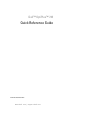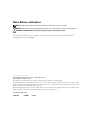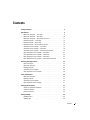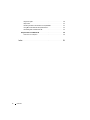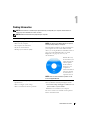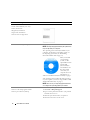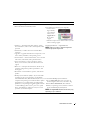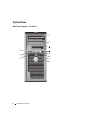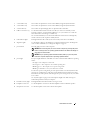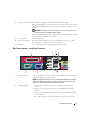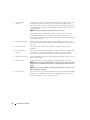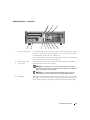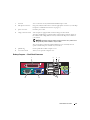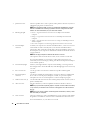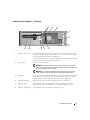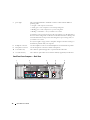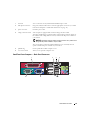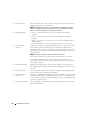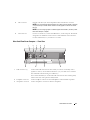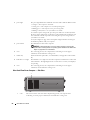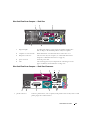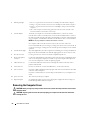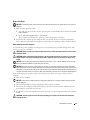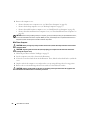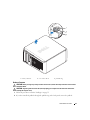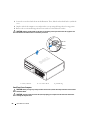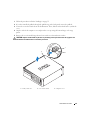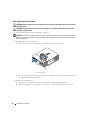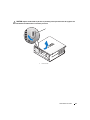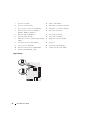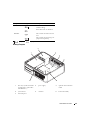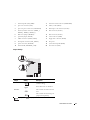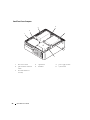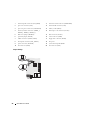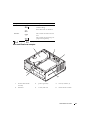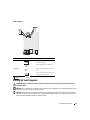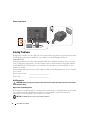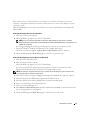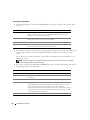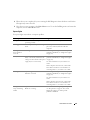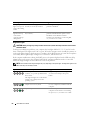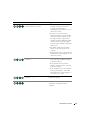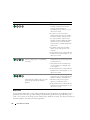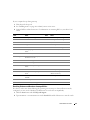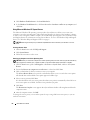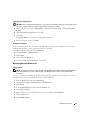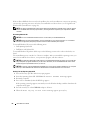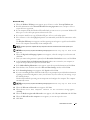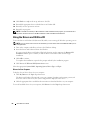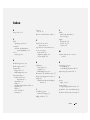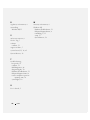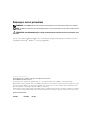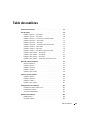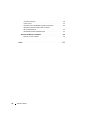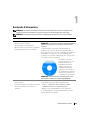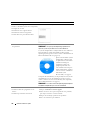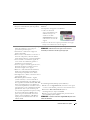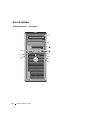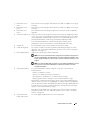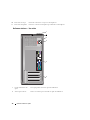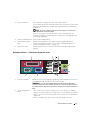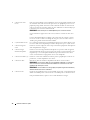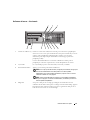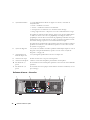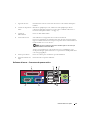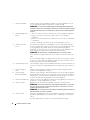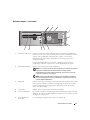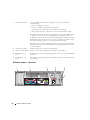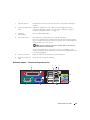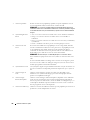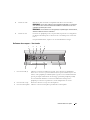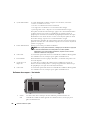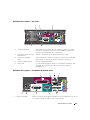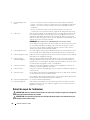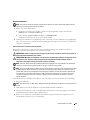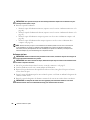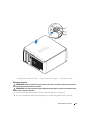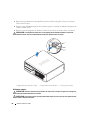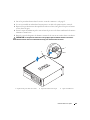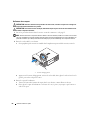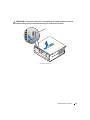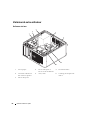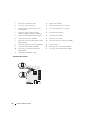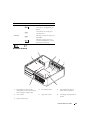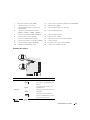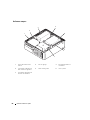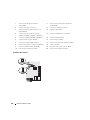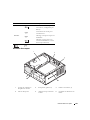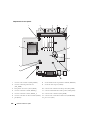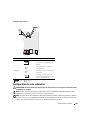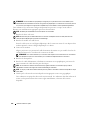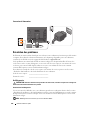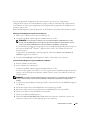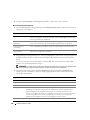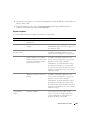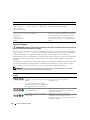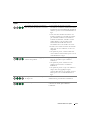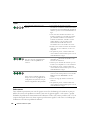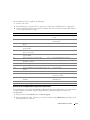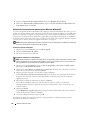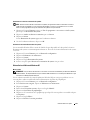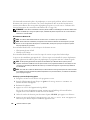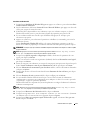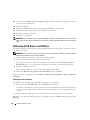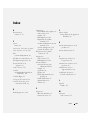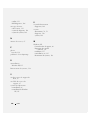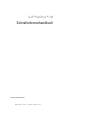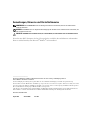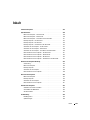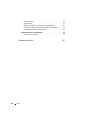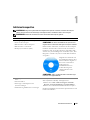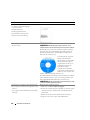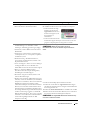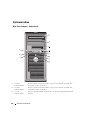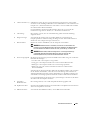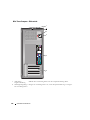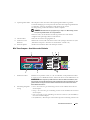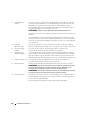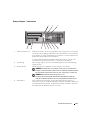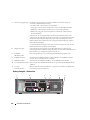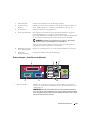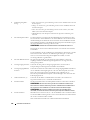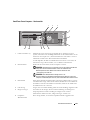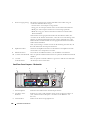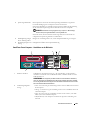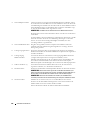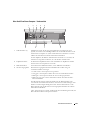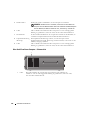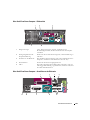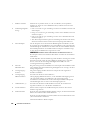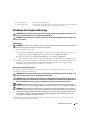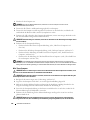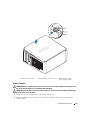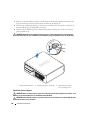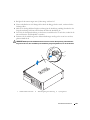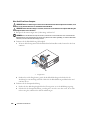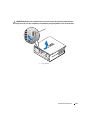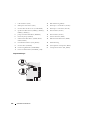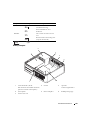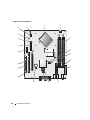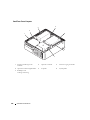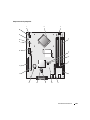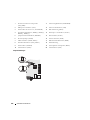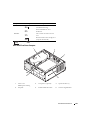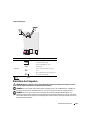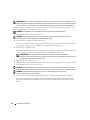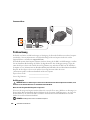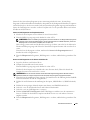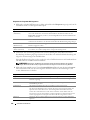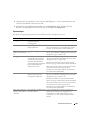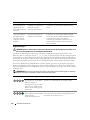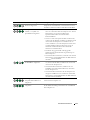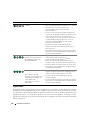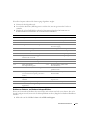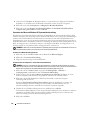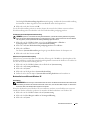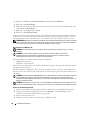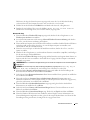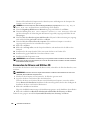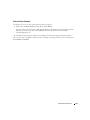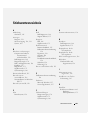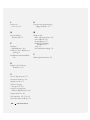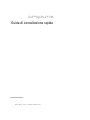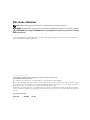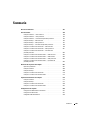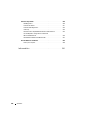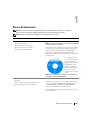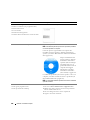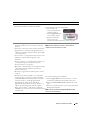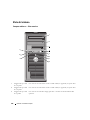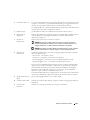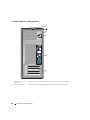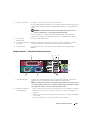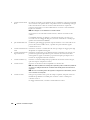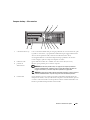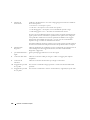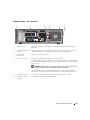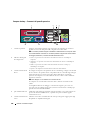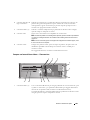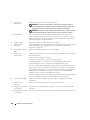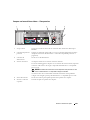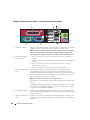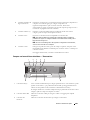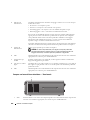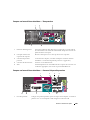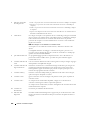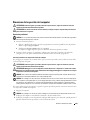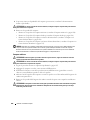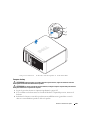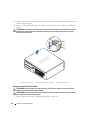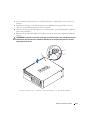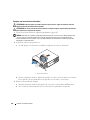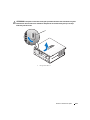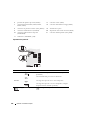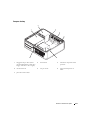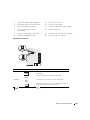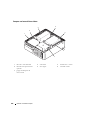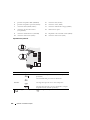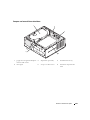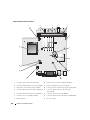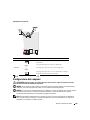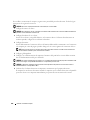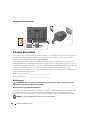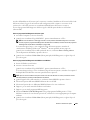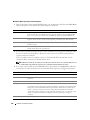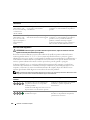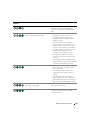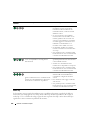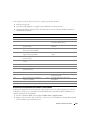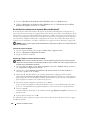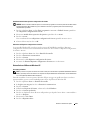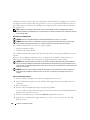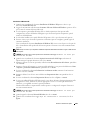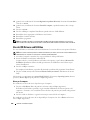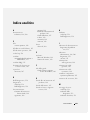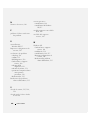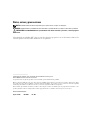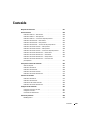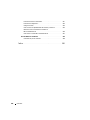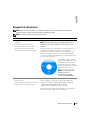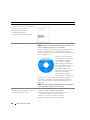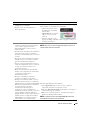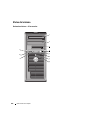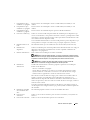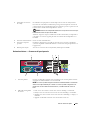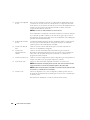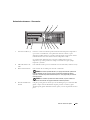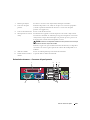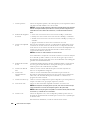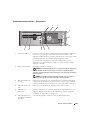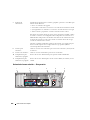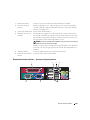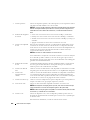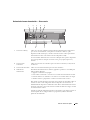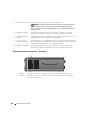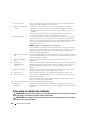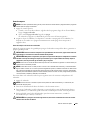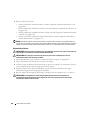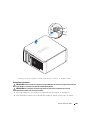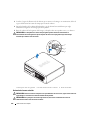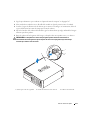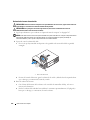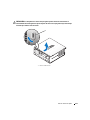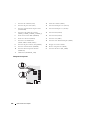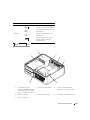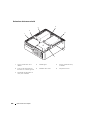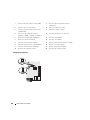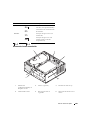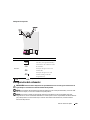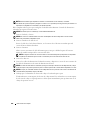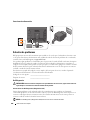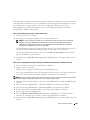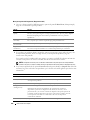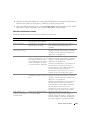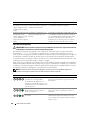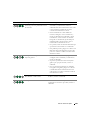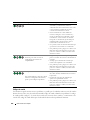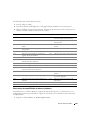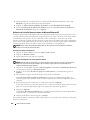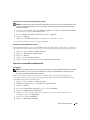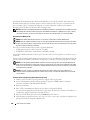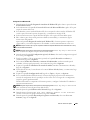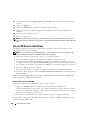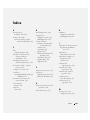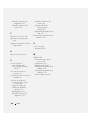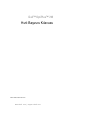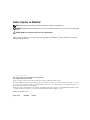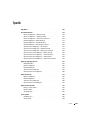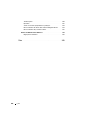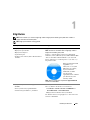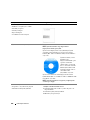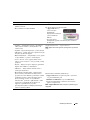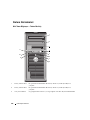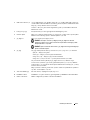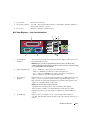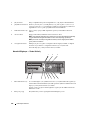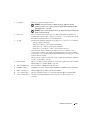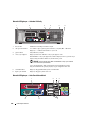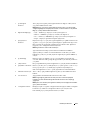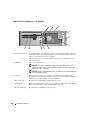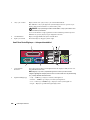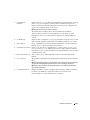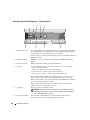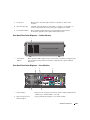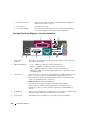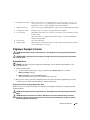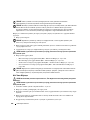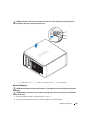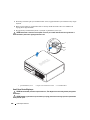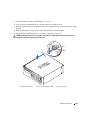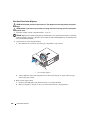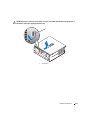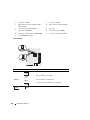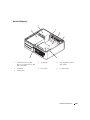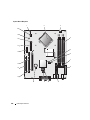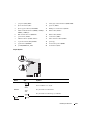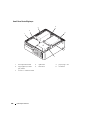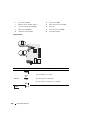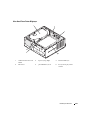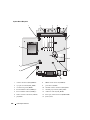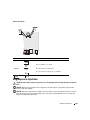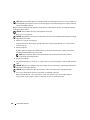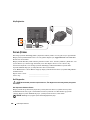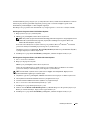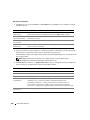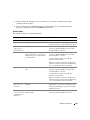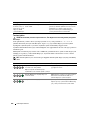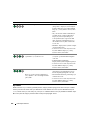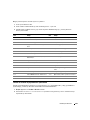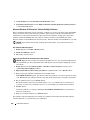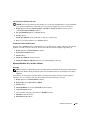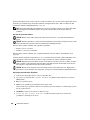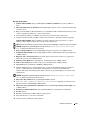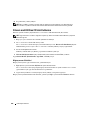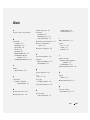Sayfa yükleniyor...
Sayfa yükleniyor...
Sayfa yükleniyor...
Sayfa yükleniyor...
Sayfa yükleniyor...
Sayfa yükleniyor...
Sayfa yükleniyor...
Sayfa yükleniyor...
Sayfa yükleniyor...
Sayfa yükleniyor...
Sayfa yükleniyor...
Sayfa yükleniyor...
Sayfa yükleniyor...
Sayfa yükleniyor...
Sayfa yükleniyor...
Sayfa yükleniyor...
Sayfa yükleniyor...
Sayfa yükleniyor...
Sayfa yükleniyor...
Sayfa yükleniyor...
Sayfa yükleniyor...
Sayfa yükleniyor...
Sayfa yükleniyor...
Sayfa yükleniyor...
Sayfa yükleniyor...
Sayfa yükleniyor...
Sayfa yükleniyor...
Sayfa yükleniyor...
Sayfa yükleniyor...
Sayfa yükleniyor...
Sayfa yükleniyor...
Sayfa yükleniyor...
Sayfa yükleniyor...
Sayfa yükleniyor...
Sayfa yükleniyor...
Sayfa yükleniyor...
Sayfa yükleniyor...
Sayfa yükleniyor...
Sayfa yükleniyor...
Sayfa yükleniyor...
Sayfa yükleniyor...
Sayfa yükleniyor...
Sayfa yükleniyor...
Sayfa yükleniyor...
Sayfa yükleniyor...
Sayfa yükleniyor...
Sayfa yükleniyor...
Sayfa yükleniyor...
Sayfa yükleniyor...
Sayfa yükleniyor...
Sayfa yükleniyor...
Sayfa yükleniyor...
Sayfa yükleniyor...
Sayfa yükleniyor...
Sayfa yükleniyor...
Sayfa yükleniyor...
Sayfa yükleniyor...
Sayfa yükleniyor...
Sayfa yükleniyor...
Sayfa yükleniyor...
Sayfa yükleniyor...
Sayfa yükleniyor...
Sayfa yükleniyor...
Sayfa yükleniyor...
Sayfa yükleniyor...
Sayfa yükleniyor...
Sayfa yükleniyor...
Sayfa yükleniyor...
Sayfa yükleniyor...
Sayfa yükleniyor...
Sayfa yükleniyor...
Sayfa yükleniyor...
Sayfa yükleniyor...
Sayfa yükleniyor...
Sayfa yükleniyor...
Sayfa yükleniyor...
Sayfa yükleniyor...
Sayfa yükleniyor...
Sayfa yükleniyor...
Sayfa yükleniyor...
Sayfa yükleniyor...
Sayfa yükleniyor...
Sayfa yükleniyor...
Sayfa yükleniyor...
Sayfa yükleniyor...
Sayfa yükleniyor...
Sayfa yükleniyor...
Sayfa yükleniyor...
Sayfa yükleniyor...
Sayfa yükleniyor...
Sayfa yükleniyor...
Sayfa yükleniyor...
Sayfa yükleniyor...
Sayfa yükleniyor...
Sayfa yükleniyor...
Sayfa yükleniyor...
Sayfa yükleniyor...
Sayfa yükleniyor...
Sayfa yükleniyor...
Sayfa yükleniyor...
Sayfa yükleniyor...
Sayfa yükleniyor...
Sayfa yükleniyor...
Sayfa yükleniyor...
Sayfa yükleniyor...
Sayfa yükleniyor...
Sayfa yükleniyor...
Sayfa yükleniyor...
Sayfa yükleniyor...
Sayfa yükleniyor...
Sayfa yükleniyor...
Sayfa yükleniyor...
Sayfa yükleniyor...
Sayfa yükleniyor...
Sayfa yükleniyor...
Sayfa yükleniyor...
Sayfa yükleniyor...
Sayfa yükleniyor...
Sayfa yükleniyor...
Sayfa yükleniyor...
Sayfa yükleniyor...
Sayfa yükleniyor...
Sayfa yükleniyor...
Sayfa yükleniyor...
Sayfa yükleniyor...
Sayfa yükleniyor...
Sayfa yükleniyor...
Sayfa yükleniyor...
Sayfa yükleniyor...
Sayfa yükleniyor...
Sayfa yükleniyor...
Sayfa yükleniyor...
Sayfa yükleniyor...
Sayfa yükleniyor...
Sayfa yükleniyor...
Sayfa yükleniyor...
Sayfa yükleniyor...
Sayfa yükleniyor...
Sayfa yükleniyor...
Sayfa yükleniyor...
Sayfa yükleniyor...
Sayfa yükleniyor...
Sayfa yükleniyor...
Sayfa yükleniyor...
Sayfa yükleniyor...
Sayfa yükleniyor...
Sayfa yükleniyor...
Sayfa yükleniyor...
Sayfa yükleniyor...
Sayfa yükleniyor...
Sayfa yükleniyor...
Sayfa yükleniyor...
Sayfa yükleniyor...
Sayfa yükleniyor...
Sayfa yükleniyor...
Sayfa yükleniyor...
Sayfa yükleniyor...
Sayfa yükleniyor...
Sayfa yükleniyor...
Sayfa yükleniyor...
Sayfa yükleniyor...
Sayfa yükleniyor...
Sayfa yükleniyor...
Sayfa yükleniyor...
Sayfa yükleniyor...
Sayfa yükleniyor...
Sayfa yükleniyor...
Sayfa yükleniyor...
Sayfa yükleniyor...
Sayfa yükleniyor...
Sayfa yükleniyor...
Sayfa yükleniyor...
Sayfa yükleniyor...
Sayfa yükleniyor...
Sayfa yükleniyor...
Sayfa yükleniyor...
Sayfa yükleniyor...
Sayfa yükleniyor...
Sayfa yükleniyor...
Sayfa yükleniyor...
Sayfa yükleniyor...
Sayfa yükleniyor...
Sayfa yükleniyor...
Sayfa yükleniyor...
Sayfa yükleniyor...
Sayfa yükleniyor...
Sayfa yükleniyor...
Sayfa yükleniyor...
Sayfa yükleniyor...
Sayfa yükleniyor...
Sayfa yükleniyor...
Sayfa yükleniyor...
Sayfa yükleniyor...
Sayfa yükleniyor...
Sayfa yükleniyor...
Sayfa yükleniyor...
Sayfa yükleniyor...
Sayfa yükleniyor...
Sayfa yükleniyor...
Sayfa yükleniyor...
Sayfa yükleniyor...
Sayfa yükleniyor...
Sayfa yükleniyor...
Sayfa yükleniyor...
Sayfa yükleniyor...
Sayfa yükleniyor...
Sayfa yükleniyor...
Sayfa yükleniyor...
Sayfa yükleniyor...
Sayfa yükleniyor...
Sayfa yükleniyor...
Sayfa yükleniyor...
Sayfa yükleniyor...
Sayfa yükleniyor...
Sayfa yükleniyor...
Sayfa yükleniyor...
Sayfa yükleniyor...
Sayfa yükleniyor...
Sayfa yükleniyor...
Sayfa yükleniyor...
Sayfa yükleniyor...
Sayfa yükleniyor...
Sayfa yükleniyor...
Sayfa yükleniyor...
Sayfa yükleniyor...
Sayfa yükleniyor...
Sayfa yükleniyor...
Sayfa yükleniyor...
Sayfa yükleniyor...
Sayfa yükleniyor...
Sayfa yükleniyor...
Sayfa yükleniyor...
Sayfa yükleniyor...
Sayfa yükleniyor...
Sayfa yükleniyor...
Sayfa yükleniyor...
Sayfa yükleniyor...
Sayfa yükleniyor...
Sayfa yükleniyor...
Sayfa yükleniyor...
Sayfa yükleniyor...
Sayfa yükleniyor...
Sayfa yükleniyor...
Sayfa yükleniyor...
Sayfa yükleniyor...
Sayfa yükleniyor...
Sayfa yükleniyor...
Sayfa yükleniyor...
Sayfa yükleniyor...
Sayfa yükleniyor...
Sayfa yükleniyor...
Sayfa yükleniyor...
Sayfa yükleniyor...
Sayfa yükleniyor...
Sayfa yükleniyor...
Sayfa yükleniyor...
Sayfa yükleniyor...
Sayfa yükleniyor...
Sayfa yükleniyor...
Sayfa yükleniyor...
Sayfa yükleniyor...
Sayfa yükleniyor...
Sayfa yükleniyor...
Sayfa yükleniyor...
Sayfa yükleniyor...
Sayfa yükleniyor...
Sayfa yükleniyor...
Sayfa yükleniyor...
Sayfa yükleniyor...
Sayfa yükleniyor...
Sayfa yükleniyor...
Sayfa yükleniyor...
Sayfa yükleniyor...
Sayfa yükleniyor...
Sayfa yükleniyor...
Sayfa yükleniyor...
Sayfa yükleniyor...
Sayfa yükleniyor...
Sayfa yükleniyor...
Sayfa yükleniyor...
Sayfa yükleniyor...
Sayfa yükleniyor...
Sayfa yükleniyor...
Sayfa yükleniyor...
Sayfa yükleniyor...
Sayfa yükleniyor...
Sayfa yükleniyor...
Sayfa yükleniyor...
Sayfa yükleniyor...
Sayfa yükleniyor...
Sayfa yükleniyor...
Sayfa yükleniyor...
Sayfa yükleniyor...
Sayfa yükleniyor...
Sayfa yükleniyor...
Sayfa yükleniyor...
Sayfa yükleniyor...
Sayfa yükleniyor...
Sayfa yükleniyor...
Sayfa yükleniyor...
Sayfa yükleniyor...
Sayfa yükleniyor...

www.dell.com | support.dell.com
Dell™ OptiPlex™ 745
Hızlı Başvuru Kılavuzu
Modeller DCTR, DCNE, DCSM, ve DCCY

Notlar, Uyarılar ve Dikkatler
NOT:
NOT, bilgisayarınızdan daha iyi şekilde yararlanmanızı sağlayan önemli bilgiler verir.
DİKKAT:
DİKKAT donanıma verilebilecek olası hasarı veya veri kaybını belirtir ve sorunun önüne nasıl geçebileceğinizi
anlatır.
UYARI:
UYARI olası mal hasarı, kişisel hasar veya ölümü belirtir.
Dell™ n Serisi bir bilgisayar satın aldıysanız, bu belgede Microsoft
®
Windows
®
işletim sistemlerine yapılan her
türlü gönderme geçersizdir.
___________________
Bu belgedeki bilgiler, önceden bildirilmeksizin değiştirilebilir.
© 2006 Dell Inc. Tüm hakları saklıdır.
Dell Inc. tarafından verilmiş yazılı izin olmadan herhangi bir şekilde çoğaltılması kesinlikle yasaktır.
Bu metinde kullanılan ticari markalar: Dell, DELL logosu, Inspiron, Dell Precision, Dimension, OptiPlex, Latitude, PowerEdge, PowerVault,
PowerApp, ve Dell OpenManage Dell Inc.'in ticari markalarıdır; Intel, Pentium, ve Celeron Intel Corporation ticari markalarıdır; Microsoft ve
Windows Microsoft Corporation ticari markalarıdır.
Bu belgede, marka ve adların sahiplerine ya da ürünlerine atıfta bulunmak için başka ticari marka ve ticari adlar kullanılabilir. Dell Inc. kendine
ait olanların dışındaki ticari markalar ve ticari isimlerle ilgili hiçbir mülkiyet hakkı olmadığını beyan eder.
Modeller DCTR, DCNE, DCSM, ve DCCY
Ağustos 2006 P/N KH287 Rev. A00

İçerik
305
İçerik
Bilgi Bulma
. . . . . . . . . . . . . . . . . . . . . . . . . . . . . . . . . .
307
Sistem Görünümleri
. . . . . . . . . . . . . . . . . . . . . . . . . . . . .
310
Mini Tower Bilgisayar — Önden Görünüş
. . . . . . . . . . . . . . . .
310
Mini Tower Bilgisayar — Arkadan Görünüş
. . . . . . . . . . . . . . .
312
Mini Tower Bilgisayar — Arka Panel Konektörleri
. . . . . . . . . . . .
313
Masaüstü Bilgisayar — Önden Görünüş
. . . . . . . . . . . . . . . . .
314
Masaüstü Bilgisayar — Arkadan Görünüş
. . . . . . . . . . . . . . . .
316
Masaüstü Bilgisayar — Arka Panel Konektörleri
. . . . . . . . . . . . .
316
Small Form Factor Bilgisayar — Ön görünüm
. . . . . . . . . . . . . .
318
Small Form Factor Bilgisayar — Arkadan Görünüş
. . . . . . . . . . .
319
Small Form Factor Bilgisayar — Arka panel konektörleri
. . . . . . . .
320
Ultra-Small Form Factor Bilgisayar — Önden Görünüş
. . . . . . . . .
322
Ultra-Small Form Factor Bilgisayar — Yandan Görünüş
. . . . . . . . .
323
Ultra-Small Form Factor Bilgisayar — Arka Görünüm
. . . . . . . . . .
323
Ultra-Small Form Factor Bilgisayar — Arka Panel Konektörler
. . . . .
324
Bilgisayar Kapağını Çıkarma
. . . . . . . . . . . . . . . . . . . . . . . .
325
Başlamadan Önce
. . . . . . . . . . . . . . . . . . . . . . . . . . . .
325
Mini Tower Bilgisayar
. . . . . . . . . . . . . . . . . . . . . . . . . . .
326
Masaüstü Bilgisayar
. . . . . . . . . . . . . . . . . . . . . . . . . . .
327
Small Form Factor Bilgisayar
. . . . . . . . . . . . . . . . . . . . . . .
328
Ultra-Small Form Factor Bilgisayar
. . . . . . . . . . . . . . . . . . . .
330
Bilgisayarınızın İçi
. . . . . . . . . . . . . . . . . . . . . . . . . . . . . .
332
Mini Tower Bilgisayar
. . . . . . . . . . . . . . . . . . . . . . . . . . .
332
Masaüstü Bilgisayar
. . . . . . . . . . . . . . . . . . . . . . . . . . .
335
Small Form Factor Bilgisayar
. . . . . . . . . . . . . . . . . . . . . . .
338
Ultra-Small Form Factor Bilgisayar
. . . . . . . . . . . . . . . . . . . .
341
Bilgisayarınızı Ayarlama
. . . . . . . . . . . . . . . . . . . . . . . . . . .
343
Klavye ve Fareyi Takma
. . . . . . . . . . . . . . . . . . . . . . . . .
345
Monitörü Takma
. . . . . . . . . . . . . . . . . . . . . . . . . . . . . .
345
Güç Bağlantıları
. . . . . . . . . . . . . . . . . . . . . . . . . . . . . .
346
Sorun Çözme
. . . . . . . . . . . . . . . . . . . . . . . . . . . . . . . . .
346
Dell Diagnostics
. . . . . . . . . . . . . . . . . . . . . . . . . . . . . .
346
Sistem Işıkları
. . . . . . . . . . . . . . . . . . . . . . . . . . . . . . .
349

306
İçerik
Tanılama Işıkları
. . . . . . . . . . . . . . . . . . . . . . . . . . . . . .
350
Bip Kodları
. . . . . . . . . . . . . . . . . . . . . . . . . . . . . . . .
352
Yazılım ve Donanım Uyuşmazlıklarını Çözümleme
. . . . . . . . . . .
353
Microsoft Windows XP Sistem Geri Yükleme Özelliğini Kullanma
. . . .
354
Microsoft Windows XP'yi Yeniden Yükleme
. . . . . . . . . . . . . . .
355
Drivers and Utilities CD'sini Kullanma
. . . . . . . . . . . . . . . . . . .
358
Bilgisayarınızın Sürücüleri
. . . . . . . . . . . . . . . . . . . . . . . .
358
Dizin
. . . . . . . . . . . . . . . . . . . . . . . . . . . . . . . . . . . . . . . .
359

Hızlı Başvuru Kılavuzu
307
Bilgi Bulma
NOT:
Bazı özellikler veya ortamlar isteğe bağlı olabilir ve bilgisayarınızla birlikte gelmeyebilir. Bazı özellikler ve
ortamlar bazı ülkelerde bulunmayabilir.
NOT:
Bilgisayarınızla birlikte ek bilgi gelebilir.
Ne Arıyorsunuz? Aradığınızı Burada Bulun
• Bilgisayarım için bir tanılama programı
• Bilgisayarım için sürücüler
• Bilgisayarımın belgeleri
• Aygıtımın belgeleri
• Desktop System Software (DSS – Masaüstü Sistem
Yazılımı)
Drivers and Utilities CD'si (KaynakCD)
NOT:
The
Drivers and Utilities
CD'si isteğe bağlı olabilir ve
bilgisayarınızla birlikte gelmeyebilir.
Belgeler ve sürücüler bilgisayarınıza zaten yüklenmiştir.
Sürücüleri yeniden yüklemek için CD'yi kullanabilirsiniz (Bkz.
"Drivers and Utilities CD'sini Kullanma" sayfa 358), Dell
Tanı'yı çalıştırınics (see "Dell Diagnostics" sayfa 346), veya
belgelerinize bakın.
Bilgisayarınızla ilgili teknik
değişiklikler veya
teknisyenler ve deneyimli
kullanıcılar için gelişmiş
başvuru malzemeleri
hakkındaki son dakika
güncellemelerini
sağlayabilmek üzere CD'nizin
içine Benioku dosyaları
eklenmiş olabilir.
NOT:
Sürücü ve belge güncelleştirmeleri
support.dell.com
web sitesinde bulunabilir.
• Parçaları nasıl çıkartabilirim ve değiştirebilirim?
• Özellikler
• Sistem ayarlarını nasıl yapılandırabilirim?
• Sorunları nasıl giderebilirim ve çözebilirim?
Dell™ OptiPlex™ Kullanım Kılavuzu
Microsoft Windows XP Yardım ve Destek Merkezi
1
Click
Başlat
→
Yardım ve Destek
→
Dell Kullanıcı ve
Sistem Kılavuzları
→
Sistem Kılavuzları
.
2
Bilgisayarınıza ait
Kullanım Kılavuzu
'nu tıklatın.
The Kullanım Kılavuzu isteğe bağlı Drivers and Utilities CD
üzerinde de bulunabilir.

308
Hızlı Başvuru Kılavuzu
• Garanti bilgileri
• Hükümler ve Koşullar (sadece ABD)
• Güvenlik yönergeleri
• Düzenleyici bilgiler
• Ergonomi bilgileri
• Son Kullanıcı Lisans Sözleşmesi
Dell™ Ürün Bilgisi Kılavuzu
• İşletim sistemimi nasıl yeniden yüklerim?
İşletim Sistemi CD'si
NOT:
İş
letim Sistemi
CD'si isteğe bağlı olabilir ve
bilgisayarınızla birlikte gelmeyebilir.
İşletim sistemi bilgisayarınıza zaten yüklenmiştir. İşletim
sisteminizi yeniden kurmak için, İşletim Sistemi CD'sini
kullanın (Bkz. "Microsoft Windows XP'yi Yeniden Yükleme"
sayfa 355).
İşletim sisteminizi yeniden
kurduktan sonra,
bilgisayarınızla birlikte gelen
aygıtlara ait sürücüleri
yüklemek üzere isteğe bağlı
Drivers and Utilities CD'sini
kullanın (KaynakCD). Daha
fazla bilgi için bkz. "Drivers
and Utilities CD'si
(KaynakCD)" sayfa 307.
İşletim sistemi ürün kodu etiketi bilgisayarınızın üstünde
bulunmaktadır (Bkz. "Servis Etiketi ve Microsoft® Windows®
Ürün Kodu" sayfa 309).
NOT:
İş
letim Sistemi
CD'sinin rengi sipariş verdiğiniz işletim
sistemine göre değişir.
• Windows XP'yi nasıl kullanırım?
• Programlar ve dosyalarla nasıl çalışmalı
• Masaüstü'm nasıl kişiselleştirilebilir
Windows Yardım ve Destek Merkezi
1
Başlat
→
Yardım ve D e stek
'i tıklatın.
2
Sorununuzu belirten bir sözcük veya tümcecik girin ve ok
simgesini tıklatın.
3
Sorununuzu açıklayan konuyu tıklatın.
4
Ekrandaki yönergeleri izleyin.
Ne Arıyorsunuz? Aradığınızı Burada Bulun

Hızlı Başvuru Kılavuzu
309
• Service Tag (Servis Etiketi) ve Express Service Code
(Hızlı Servis Kodu)
• Microsoft Windows Ürün Kodu Etiketi
Servis Etiketi ve Microsoft
®
Windows
®
Ürün Kodu
Bu etiketler bilgisayarınızın üzerindedir.
•
support.dell.com
veya
destek ile iletişim
kurduğunuzda
bilgisayarınızı tanımlamak
için Servis Etiketi'ni
kullanın.
• Destek ile iletişim
kurduğunuzda çağrınızı yönlendirmek için Acele Hizmet
Kodu'nu girin.
• Çözümler — Sorun Giderme ipuçları ve püf noktaları,
teknisyenlerden makaleler, çevrimiçi kurslar ve sık
sorulan sorular
• Topluluk — Diğer Dell müşterileriyle çevrimiçi tartışma
• Yükseltmeler — Bellek, sabit disk ve işletim sistemi gibi
bileşenler için yükseltme bilgileri
•Müşteri Memnuniyeti — İletişim bilgileri, servis çağırma
ve diğer durumlar, ve garanti ve onarım bilgileri
• Servis ve Destek — Servis çağırma durumu, destek
tarihçesi, servis sözleşmesi, ve desteğe yönelik çevrimiçi
görüşmeler
•Başvuru — Bilgisayar belgeleri, bilgisayar yapılandırma
bilgileri, ürün özellikleri ve teknik belgeler
• Yüklemeler — Onaylı sürücüler, düzeltme ekleri ve
yazılım güncelleştirmeleri
• Masaüstü Sistem Yazılımı (DSS) — Bilgisayarınıza
işletim sistemini yeniden kurarsanız, DSS yardımcı
programını da yeninde kurmanız gerekir. DSS, otomatik
olarak bilgisayarınızı ve işletim sisteminizi algılar ve
işletim sisteminiz ve Dell™ 3.5-inç USB disket
sürücüleri, Intel
®
işlemcileri, optük sürücüler ve USB
aygıtları için gereken kritik güncelleştirmeleri de
sağlayarak, yapılandırmanız için gereken
güncelleştirmeleri yükler. Dell bilgisayarınızın doğru
çalışması için DSS gereklidir.
Dell Destek Web sitesi — support.dell.com
NOT:
İlgili destek sitesini görmek için bölgenizi ve iş alanınızı
seçin.
Masaüstü Sistem Yazılımı'nı yüklemek için:
1
support.dell.com
adresine gidin, bölgenizi ve iş alanınızı
seçip Servis Etiketi'nizi girin.
2
Sürücüler ve Yüklemeler
'i seçin sonra
Git
'i tıklatın.
3
İşletim sisteminizi tıklatın ve
Masaüstü Sistem Yazılımı
anahtar sözcüğünü aratın.
NOT:
support.dell.com
kullanıcı arayüzü seçimlerinize göre
değişebilir.
Ne Arıyorsunuz? Aradığınızı Burada Bulun

310
Hızlı Başvuru Kılavuzu
Sistem Görünümleri
Mini Tower Bilgisayar — Önden Görünüş
3
11
10
6
7
2
8
5
4
1
9
1 5.25-inç sürücü bölmesi Bir optik sürücü bulundurabilir. Bu sürücüye bir CD veya DVD (destekliyorsa)
yerleştirin.
2 5.25-inç sürücü bölmesi Bir optik sürücü bulundurabilir. Bu sürücüye bir CD veya DVD (destekliyorsa)
yerleştirin.
3 3.5-inç sürücü bölmesi İsteğe bağlı bir disket sürücü veya isteğe bağlı bir ortam kart okuyucusu bulundurabilir.

Hızlı Başvuru Kılavuzu
311
4 USB 2.0 konektörleri (2) Ara sıra kullandığınız oyun çubukları, kameralar veya önyüklenebilir USB aygıtları için
öndeki USB konektörlerini kullanın (bir USB aygıtından önyükleme hakkında daha fazla
bilgi için çevrimiçi Kullanım Kılavuzu'na bakın).
Yazıcılar ve klavyeler gibi normalde bağlı kalan aygıtlar için arka USB konektörlerini
kullanmanız önerilir.
5 LAN gösterge ışığıBu ışık bir LAN (yerel alan ağı) bağlantısının kurulduğunu gösterir.
6 tanılama ışıkları Bilgisayar sorunlarını tanılama koduna göre gidermenize yardımcı olması için bu ışıkları
kullanın. Daha fazla bilgi için bkz. "Tanılama Işıkları" sayfa 350.
7 güç düğmesi Bilgisayarı açmak için bu düğmeye basın.
DİKKAT:
Veri kaybını önlemek için bilgisayarınızı güç düğmesine basarak
kapatmayın. Bunun yerine, işletim sisteminden kapatın. Daha fazla bilgi için, Bkz.:
"Başlamadan Önce" sayfa 325.
DİKKAT:
İşletim sisteminizde ACPI etkinse, güç düğmesine bastığınızda bilgisayar
işletim sisteminden kapanır.
8 güç ışığıGüç ışığı, farklı işletim modlarını göstermek üzere yanar, yanıp söner veya sabit kalır:
•Işık yok — Bilgisayar kapalıdır.
•Sabit yeşil — Bilgisayar normal çalışma durumundadır.
• Yanıp sönen yeşil — Bilgisayar güç tasarrufu modundadır.
• Yanıp söner veya koyu sarı sabit —
Çevrimiçi Kullanım Kılavuzu
'na bakın.
Güç tasarrufu modundan çıkmak için güç düğmesine basın veya Windows Aygıt
Yöneticisi'nde uyandırma aygıtı olarak yapılandırılmışsa klavyeyi veya fareyi kullanın.
Uyku modları ve güç tasarrufu modundan çıkma hakkında daha fazla bilgi için, çevrimiçi
Kullanım Kılavuzu'na bakın.
Bilgisayarınızın sorunlarını gidermenizde yardımcı olabilecek ışık kodlarının açıklaması
için, bkz. "Sistem Işıkları" sayfa 349.
9 sabit disk etkinlik ışığı Bir sabit sürücüye erişildiğinde bu ışık yanıp söner.
10 kulaklık konektörü Kulaklıkları ve hoparlör türlerinin çoğunu bağlamak için kulaklık konektörünü kullanın.
11 mikrofon konektörü Mikrofon bağlamak için mikrofon konektörünü kullanın.

312
Hızlı Başvuru Kılavuzu
Mini Tower Bilgisayar — Arkadan Görünüş
4
3
5
6
2
1
1 kapak açma mandalı Bu mandal, bilgisayar kapağını açmanızı sağlar.
2 asma kilit halkası Bilgisayar kapağını kilitlemek için bir asma kilit takın.
3 voltaj seçme anahtarı Bilgisayarınızda el ile çalışan voltaj seçme anahtarı bulunmaktadır.
El ile çalışan voltaj seçim anahtarına sahip bilgisayarların zarar görmesini önlemek için,
anahtarı bölgenizde kullanılan AC gücüne en yakın voltaja ayarlayın.
DİKKAT:
Japonya'da AC gücü 100 V olmakla birlikte, voltaj seçim anahtarı 115-V
konumuna ayarlanmalıdır.
Ayrıca monitörünüzün ve bağlı aygıtlarınızın nominal elektrik değerlerinin bölgenizde
kullanılan AC gücüyle çalışmaya uygun olduğundan emin olun.

Hızlı Başvuru Kılavuzu
313
Mini Tower Bilgisayar — Arka Panel Konektörleri
4 güç konektörü Güç kablosunu yerleştirin.
5 arka panel konektörleri Seri, USB ve diğer aygıtları ilgili konektörlere yerleştirin (Bkz.: "Mini Tower Bilgisayar —
Arka Panel Konektörleri" sayfa 313).
6 kart yuvaları Takılı PCI ve PCI Express kartlarına erişim.
13
98 7
5
6
24
1 paralel bağlantı
konektörü
Yazıcı gibi paralel aygıtları paralel bağlantı konektörüne bağlayın. USB yazıcınız varsa,
bunu USB konektörüne takın.
NOT:
Bilgisayar, aynı adrese yapılandırılmış paralel konektör içeren bir kart takılı
olduğunu algıladığında, tümleşik paralel konektör otomatik olarak devre dışı bırakılır. Bilgi
için, çevrimiçi Kullanım Kılavuzu'na bakın.
2 bağlantı bütünlüğü ışığı
•Yeşil — 10 Mb/sn ağ ve bilgisayar arasında iyi bir bağlantı var.
• Turuncu — 100 Mb/sn ağ ve bilgisayar arasında iyi bir bağlantı var.
• Sarı — 1 Gb/sn (veya 1000 Mb/sn) ağ ve bilgisayar arasında iyi bir bağlantı var.
• Kapalı — Bilgisayar ağa fiziksel bir bağlantı algılayamadı.
3 ağ bağdaştırıcısı
konektörü
Bilgisayarınızı ağa veya geniş bant aygıtına bağlamak için, ağ kablosunun bir ucunu ağ
prizine veya ağ ya da geniş bant aygıtınıza bağlayın. Ağ kablosunun diğer ucunu
bilgisayarınızın arka panelindeki ağ bağdaştırıcısı konektörüne takın. Ağ kablosu tam
olarak yerine oturduğunda bir tık sesi duyarsınız.
NOT:
Ağ konektörüne telefon kablosu takmayın.
Ağ bağlantısı kartı olan bilgisayarlarda, kart üzerindeki konektörü kullanın.
Ağınız için Kategori 5 kablo ve konektör kullanmanız önerilir. Kategori 3 kablo
kullanmanız gerekiyorsa, güvenilir çalışmasını sağlamak için ağ hızını 10 Mb/sn’ye
zorlayın.
4 ağ etkinlik ışığı Bilgisayar ağdan veri aldığında veya ağa veri gönderdiğinde sarı bir ışık yanıp
sönecektir. Yüksek hacimli ağ trafiği, bu ışığın sürekli "açık" durumda görünmesine yol
açabilir.

314
Hızlı Başvuru Kılavuzu
Masaüstü Bilgisayar — Önden Görünüş
5 çıkış konektörü Entegre amplifikatörlü hoparlörleri bağlamak üzere yeşil çıkış konektörünü kullanın.
6 giriş/mikrofon konektörü Bir kaset çalar, CD çalar veya VCR gibi kayıt veya çalma aygıtları, veya bir ses veya
telefon programı için ses veya müzik girişi yapmak üzere kişisel bilgisayar mikrofonu
bağlamak üzere mavi ve pembe giriş/mikrofon konektörünü kullanın.
7 USB 2.0 konektörleri (6) Yazıcı ve klavye gibi genellikle bağlı kalan aygıtlar için arka USB konektörlerini
kullanın.
8 video konektörü Kabloyu takın VGA uyumlu kablosunu mavi konektöre takın.
NOT:
İsteğe bağlı bir grafik kartı satın aldıysanız, bu konektör bir kapakçıkla kapatılmış
olacaktır. Monitörünüzü grafik kartındaki konektöre takın. Kapakçığı çıkartmayın.
NOT:
Çift monitör destekleyen bir grafik kartı kullanıyorsanız, bilgisayarınızla birlikte
gelen y kablosunu kullanın.
9 seri bağlantı konektörü El bilgisayarı gibi seri aygıtları seri bağlantı noktasına bağlayın. COM1, seri bağlantı
konektörü 1 için, COm2 de seri bağlantı konektörü 2 için varsayılan addır.
Daha fazla bilgi için çevrimiçi Kullanım Kılavuzu'na bakın.
89
3
5
1
4611 10
2
7
1 USB 2.0 konektörleri (2) Ara sıra kullandığınız oyun çubukları, kameralar veya önyüklenebilir USB aygıtları için
öndeki USB konektörlerini kullanın (bir USB aygıtından önyükleme hakkında daha fazla
bilgi için çevrimiçi Kullanım Kılavuzu'na bakın).
Yazıcılar ve klavyeler gibi normalde bağlı kalan aygıtlar için arka USB konektörlerini
kullanmanız önerilir.
2 LAN gösterge ışığıBu ışık bir LAN (yerel alan ağı) bağlantısının kurulduğunu gösterir.

Hızlı Başvuru Kılavuzu
315
3 güç düğmesi Bilgisayarı açmak için bu düğmeye basın.
DİKKAT:
Veri kaybını önlemek için bilgisayarınızı güç düğmesine basarak
kapatmayın. Bunun yerine, işletim sisteminden kapatın. Daha fazla bilgi için Bkz.:
"Başlamadan Önce" sayfa 325.
DİKKAT:
İşletim sisteminizde ACPI etkinse, güç düğmesine bastığınızda bilgisayar
işletim sisteminden kapanır.
4 Dell rozeti Bu rozet bilgisayarınızın yönüyle eşleşecek şekilde döndürülebilir. Döndürmek için,
parmaklarınızı rozetin kenarına yerleştirin, iyice bastırın ve rozeti döndürün. Rozetin alt
kısmındaki yuvayı kullanarak da rozeti döndürebilirsiniz.
5 güç ışığı Farklı çalışma durumlarını belirtmek için güç ışığı yanar ve yanıp söner veya sabit kalır:
•Işık yok — Bilgisayar kapalıdır.
• Sabit yeşil — Bilgisayar normal çalışma durumundadır.
• Yanıp sönen yeşil — Bilgisayar güç tasarrufu modundadır.
• Yanıp sönme veya sürekli sarı — Bkz.:
çevrimiçi Kullanım Kılavuzu
.
Güç tasarrufu modundan çıkmak için güç düğmesine basın veya Windows Aygıt
Yöneticisi'nde uyandırma aygıtı olarak yapılandırılmışsa klavyeyi veya fareyi kullanın.
Uyku modları ve güç tasarrufu modundan çıkma hakkında daha fazla bilgi için, çevrimiçi
Kullanım Kılavuzu'na bakın.
Bilgisayarınızın sorunlarını gidermenizde yardımcı olabilecek ışık kodlarının açıklaması
için, bkz. "Sistem Işıkları" sayfa 349.
6 tanılama ışıkları Bilgisayar sorunlarını tanılama koduna göre gidermenize yardımcı olması için bu ışıkları
kullanın. Bilgi için, "Tanılama Işıkları" sayfa 350.
7 sabit disk etkinlik ışığı Bir sabit sürücüye erişildiğinde bu ışık yanıp söner.
8 kulaklık konektörü Kulaklıkları ve hoparlör türlerinin çoğunu bağlamak için kulaklık konektörünü kullanın.
9 mikrofon konektörü Mikrofon bağlamak için mikrofon konektörünü kullanın.
10 3.5-inç sürücü bölmesi Bir isteğe bağlı disket sürücü veya isteğe baplı Ortam Kart Okuyucu bulundurabilir.
11 5.25-inç sürücü bölmesi Bir optik sürücü bulundurabilir. Bu sürücüye bir CD veya DVD (destekliyorsa)
yerleştirin.

316
Hızlı Başvuru Kılavuzu
Masaüstü Bilgisayar — Arkadan Görünüş
Masaüstü Bilgisayar — Arka Panel Konektörleri
5
1
2 3 4 6
1 kart yuvaları Takılı PCI ve PCI Express kartlarına erişim.
2 arka panel konektörleri Seri, USB ve diğer aygıtları uygun konektörlere yerleştirin (Bkz.: "Masaüstü
Bilgisayar — Arka Panel Konektörleri" sayfa 316).
3 güç konektörü Güç kablosunu yerleştirin.
4 voltaj seçme düğmesi Bilgisayarınızda el ile kullanılan voltaj seçim düğmesi vardır.
El ile kullanılan voltaj seçim düğmesini ayarlarken bilgisayarın hasar görmemesi için
düğmeyi bölgenizdeki AC akımına en yakın konuma getirin.
DİKKAT:
Japonya'da AC gücü 100 V olmakla birlikte, voltaj seçim anahtarı
115-V konumuna ayarlanmalıdır.
Ayrıca monitörünüzün ve bağlı aygıtlarınızın nominal elektrik değerlerinin
bölgenizde kullanılan AC gücüyle çalışmaya uygun olduğundan emin olun.
5 asma kilit halkası Bilgisayar kapağını kilitlemek için bir asma kilit takın.
6 kapak açma mandalı Bilgisayar kapağını açmanıza izin verir.
13
98 7
5
6
24

Hızlı Başvuru Kılavuzu
317
1 paralel bağlantı
konektörü
Yazıcı gibi paralel aygıtları paralel bağlantı konektörüne bağlayın. USB yazıcınız
varsa, bunu USB konektörüne takın.
NOT:
Bilgisayar, aynı adrese yapılandırılmış paralel konektör içeren bir kart takılı
olduğunu algıladığında, tümleşik paralel konektör otomatik olarak devre dışı bırakılır.
Bilgi için, çevrimiçi
Kullanım Kılavuzu
'na bakın.
2 bağlantı bütünlüğü ışığı
•Yeşil — 10 Mb/sn ağ ve bilgisayar arasında iyi bir bağlantı var.
• Turuncu — 100 Mb/sn ağ ve bilgisayar arasında iyi bir bağlantı var.
• Sarı — 1 Gb/sn (veya 1000 Mb/sn) ağ ve bilgisayar arasında iyi bir bağlantı var.
• Kapalı — Bilgisayar ağa fiziksel bir bağlantı algılayamadı.
3 ağ bağdaştırıcısı
konektörü
Bilgisayarınızı ağa veya geniş bant aygıtına bağlamak için, ağ kablosunun bir ucunu
ağ prizine veya ağ ya da geniş bant aygıtınıza bağlayın. Ağ kablosunun diğer ucunu
bilgisayarınızın arka panelindeki ağ bağdaştırıcısı konektörüne takın. Ağ kablosu
tam olarak yerine oturduğunda bir tık sesi duyarsınız.
NOT:
Ağ konektörüne telefon kablosu takmayın.
Ağ konektörü kartı olan bilgisayarlarda kart üzerindeki konektörü kullanın.
Ağınız için Kategori 5 kablo ve konektör kullanmanız önerilir. Kategori 3 kablo
kullanmanız gerekiyorsa, güvenilir çalışmasını sağlamak için ağ hızını 10 Mb/sn’ye
zorlayın.
4 ağ etkinlik ışığı Bilgisayar ağdan veri aldığında veya ağa veri gönderdiğinde sarı bir ışık yanıp
sönecektir. Yüksek hacimli ağ trafiği, bu ışığın sürekli "açık" durumda görünmesine
yol açabilir.
5 çıkış konektörü Entegre amplifikatörlü hoparlörleri bağlamak üzere yeşil çıkış konektörünü kullanın.
6 giriş/mikrofon konektörü Bir kaset çalar, CD çalar veya VCR gibi kayıt veya çalma aygıtları, veya bir ses veya
telefon programı için ses veya müzik girişi yapmak üzere kişisel bilgisayar
mikrofonu bağlamak üzere mavi ve pembe giriş/mikrofon konektörünü kullanın.
7 USB 2.0 konektörleri (6) Yazıcı ve klavye gibi genellikle bağlı kalan aygıtlar için arka USB konektörlerini
kullanın.
8 video konektörü VGA uyumlu monitörünüzün kablosunu mavi konektöre takın.
NOT:
İsteğe bağlı bir grafik kartı satın aldıysanız, bu konektör bir kapakçıkla
kapatılmış olacaktır. Monitörünüzü grafik kartındaki konektöre takın. Kapakçığı
çıkartmayın.
NOT:
Çift monitör destekleyen bir grafik kartı kullanıyorsanız, bilgisayarınızla birlikte
gelen y kablosunu kullanın.
9 seri bağlantı konektörü El bilgisayarı gibi seri aygıtları seri bağlantı noktasına bağlayın. COM1, seri bağlantı
konektörü 1 için, COm2 de seri bağlantı konektörü 2 için varsayılan addır.
Daha fazla bilgi için çevrimiçi Kullanım Kılavuzu'na bakın.

318
Hızlı Başvuru Kılavuzu
Small Form Factor Bilgisayar — Ön görünüm
89
3
5
1
4
6
1 10
2
7
1 USB 2.0 konektörleri (2) Ara sıra kullandığınız oyun çubukları, kameralar veya önyüklenebilir USB aygıtları için
öndeki USB konektörlerini kullanın (bir USB aygıtından önyükleme hakkında daha fazla
bilgi için çevrimiçi Kullanım Kılavuzu'na bakın).
Yazıcılar ve klavyeler gibi normalde bağlı kalan aygıtlar için arka USB konektörlerini
kullanmanız önerilir.
2 güç düğmesi Bilgisayarı açmak için bazın.
DİKKAT:
Veri kaybını engellemek için bilgisayarınız güç düğmesine basarak
kapatmayın. Bunun yerine, işletim sisteminden kapatın. Daha fazla bilgi için, Bkz.:
"Başlamadan Önce" sayfa 325.
DİKKAT:
İşletim sisteminizde ACPI etkinse, güç düğmesine bastığınızda bilgisayar
işletim sisteminden kapanır.
3 Dell rozeti Bilgisayarınızın yönelimine uyum sağlaması için döndürülebilir. Döndürmek için,
parmaklarınızı rozetin kenarına yerleştirin, iyice bastırın ve rozeti döndürün. Rozetin alt
kısmındaki yuvayı kullanarak da rozeti döndürebilirsiniz.
4 LAN gösterge ışığı Bir LAN (yerel alan ağı) bağlantısının kurulduğunu gösterir.
5 tanılama ışıkları Bilgisayar sorunlarını tanılama koduna göre gidermenize yardımcı olması için bu ışıkları
kullanın. Daha fazla bilgi için bkz. "Tanılama Işıkları" sayfa 350.
6 sabit disk etkinlik ışığı Bir sabit sürücüye erişildiğinde bu ışık yanıp söner.

Hızlı Başvuru Kılavuzu
319
Small Form Factor Bilgisayar — Arkadan Görünüş
7 güç ışığı Farklı çalışma durumlarını belirtmek için güç ışığı yanar ve yanıp söner veya sabit kalır:
•Işık yok — Bilgisayar kapalıdır.
•Sabit yeşil — Bilgisayar normal çalışma durumundadır.
• Yanıp sönen yeşil — Bilgisayar güç tasarrufu modundadır.
• Yanıp sönen veya sabit sarı — Bkz.:
çevrimiçi Kullanım Kılavuzu
.
Güç tasarrufu modundan çıkmak için güç düğmesine basın veya Windows Aygıt
Yöneticisi'nde uyandırma aygıtı olarak yapılandırılmışsa klavyeyi veya fareyi kullanın.
Uyku modları ve güç tasarrufu modundan çıkma hakkında daha fazla bilgi için, çevrimiçi
Kullanım Kılavuzu'na bakın.
Bilgisayarınızdaki sorunları gidermenize yardımcı olmak üzere ışık kodlarının
açıklamaları için "Sistem Işıkları" sayfa 349 bilgilerine bakın.
8 kulaklık konektörü Kulaklıkları ve hoparlör türlerinin çoğunu bağlamak için kulaklık konektörünü kullanın.
9 mikrofon konektörü Mikrofon bağlamak için mikrofon konektörünü kullanın.
10 3.5-inç sürücü bölmesi İsteğe bağlı bir disket sürücü veya isteğe bağlı bir ortam kart okuyucusu bulundurabilir.
11 5.25-inç sürücü bölmesi Bir optik sürücü bulundurabilir. Bu sürücüye bir CD veya DVD (destekliyorsa)
yerleştirin.
51 2 3 4
6
1 kart yuvaları Takılı PCI ve PCI Express kartlarına erişim.
2 arka panel konektörleri Seri, USB ve diğer aygıtları ilgili konektörlere yerleştirin (Bkz.: "Small Form Factor
Bilgisayar — Arka panel konektörleri" sayfa 320).
3 güç konektörü Güç kablosunu yerleştirin.

320
Hızlı Başvuru Kılavuzu
Small Form Factor Bilgisayar — Arka panel konektörleri
4 voltaj seçme anahtarı Bilgisayarınızda el ile çalışan voltaj seçme anahtarı bulunmaktadır.
El ile kullanılan voltaj seçim düğmesini ayarlarken bilgisayarın hasar görmemesi için
düğmeyi bölgenizdeki AC akımına en yakın konuma getirin.
DİKKAT:
Japonya'da AC gücü 100 V olmakla birlikte, voltaj seçim anahtarı 115-V
konumuna ayarlanmalıdır.
Ayrıca monitörünüzün ve bağlı aygıtlarınızın nominal elektrik değerlerinin bölgenizde
kullanılan AC gücüyle çalışmaya uygun olduğundan emin olun.
5 asma kilit halkası Bilgisayar kapağını kilitlemek için bir asma kilit takın.
6 kapak açma mandalı Bu mandal, bilgisayar kapağını açmanızı sağlar.
13
98 7
5
6
24
1 paralel bağlantı
konektörü
Yazıcı gibi paralel aygıtları paralel bağlantı konektörüne bağlayın. USB yazıcınız varsa,
bunu USB konektörüne takın.
NOT:
Bilgisayar, aynı adrese yapılandırılmış paralel konektör içeren bir kart takılı
olduğunu algıladığında, tümleşik paralel konektör otomatik olarak devre dışı bırakılır. Bilgi
için, çevrimiçi
Kullanım Kılavuzu
'na bakın.
2 bağlantı bütünlüğü ışığı
•Yeşil — 10 Mb/sn ağ ve bilgisayar arasında iyi bir bağlantı var.
• Turuncu — 100 Mb/sn ağ ve bilgisayar arasında iyi bir bağlantı var.
• Sarı — 1 Gb/sn (veya 1000 Mb/sn) ağ ve bilgisayar arasında iyi bir bağlantı var.
• Kapalı — Bilgisayar ağa fiziksel bir bağlantı algılayamadı.

Hızlı Başvuru Kılavuzu
321
3 ağ bağdaştırıcısı
konektörü
Bilgisayarınızı ağa veya geniş bant aygıtına bağlamak için, ağ kablosunun bir ucunu ağ
prizine veya ağ ya da geniş bant aygıtınıza bağlayın. Ağ kablosunun diğer ucunu
bilgisayarınızın arka panelindeki ağ bağdaştırıcısı konektörüne takın. Ağ kablosu tam
olarak yerine oturduğunda bir tık sesi duyarsınız.
NOT:
Ağ konektörüne telefon kablosu takmayın.
Ağ bağlantısı kartı olan bilgisayarlarda, kart üzerindeki konektörü kullanın.
Ağınız için Kategori 5 kablo ve konektör kullanmanız önerilir. Kategori 3 kablo
kullanmanız gerekiyorsa, güvenilir çalışmasını sağlamak için ağ hızını 10 Mb/sn’ye
zorlayın.
4 ağ etkinlik ışığı Bilgisayar ağdan veri aldığında veya ağa veri gönderdiğinde sarı bir ışık yanıp sönecektir.
Yüksek hacimli ağ trafiği, bu ışığın sürekli "açık" durumda görünmesine yol açabilir.
5 çıkış konektörü Entegre amplifikatörleri olan birçok hoparlörü bağlamak için yeşil çıkış konektörünü
kullanın (entegre ses sistemi olan bilgisayarlarda bulunur).
6 giriş/mikrofon konektörü Bir kaset çalar, CD çalar veya VCR gibi kayıt veya çalma aygıtları, veya bir ses veya
telefon programı için ses veya müzik girişi yapmak üzere kişisel bilgisayar mikrofonu
bağlamak üzere mavi ve pembe giriş/mikrofon konektörünü kullanın (entegre ses düzeni
olan bilgisayarlarda vardır).
7 USB 2.0 konektörleri (6) Yazıcı ve klavye gibi genellikle bağlı kalan aygıtlar için arka USB konektörlerini
kullanın.
8 video konektörü VGA uyumlu monitörünüzün monitörünüzün monitörünüzün kablosunu mavi konektöre
takın.
NOT:
İsteğe bağlı bir grafik kartı satın aldıysanız, bu konektör bir kapakçıkla kapatılmış
olacaktır. Monitörünüzü grafik kartındaki konektöre takın. Kapakçığı çıkartmayın.
NOT:
Çift monitör destekleyen bir grafik kartı kullanıyorsanız, bilgisayarınızla birlikte
gelen y kablosunu kullanın.
9 seri bağlantı konektörü El bilgisayarı gibi seri aygıtları seri bağlantı noktasına bağlayın. COM1, seri bağlantı
konektörü 1 için, COM2 de seri bağlantı konektörü 2 için varsayılan addır.
Daha fazla bilgi için çevrimiçi Kullanım Kılavuzu'na bakın.

322
Hızlı Başvuru Kılavuzu
Ultra-Small Form Factor Bilgisayar — Önden Görünüş
1 USB konektörleri (2) Ara sıra kullandığınız oyun çubukları, kameralar veya önyüklenebilir USB aygıtları
için öndeki USB konektörlerini kullanın (bir USB aygıtından önyükleme hakkında
daha fazla bilgi için çevrimiçi Kullanım Kılavuzu'na bakın).
Yazıcılar ve klavyeler gibi normalde bağlı kalan aygıtlar için arka USB konektörlerini
kullanmanız önerilir.
2 kulaklık konektörü Kulaklıkları ve hoparlör türlerinin çoğunu bağlamak için kulaklık konektörünü
kullanın.
3 mikrofon konektörü Mikrofon bağlamak için mikrofon konektörünü kullanın.
4 güç ışığıGüç ışığı, farklı durumları göstermek üzere yanar, yanıp söner veya sabit kalır:
•Işık yok — Bilgisayar kapalı.
• Sabit yeşil — Bilgisayar normal çalışma durumundadır.
• Yanıp sönen yeşil — Bilgisayar güç tasarrufu modundadır.
• Yanıp sönen veya sabit sarı — Bkz.:
çevrimiçi Kullanım Kılavuzu
.
Güç tasarrufu modundan çıkmak için güç düğmesine basın veya Windows Aygıt
Yöneticisi'nde uyandırma aygıtı olarak yapılandırılmışsa klavyeyi veya fareyi
kullanın. Uyku modları ve güç tasarrufu modundan çıkma hakkında daha fazla bilgi
için, çevrimiçi Kullanım Kılavuzu'na bakın.
Bilgisayarınızın sorunlarını gidermenizde yardımcı olabilecek ışık kodlarının
açıklaması için, bkz. "Sistem Işıkları" sayfa 349
5 güç düğmesi Bilgisayarı açmak için bu düğmeye basın.
DİKKAT:
Veri kaybını önlemek için bilgisayarınızı güç düğmesine basarak
kapatmayın. Bunun yerine, işletim sisteminden kapatın. Daha fazla bilgi için,
Bkz.: "Başlamadan Önce" sayfa 325.
6 havalandırma delikleri Bu havalandırma delikleri bilgisayarını aşırı ısınmaktan korurlar. Düzgün
havalandırma sağlamak için bu soğutma deliklerini kapatmayın.
12345
7896
Sayfa yükleniyor...
Sayfa yükleniyor...
Sayfa yükleniyor...
Sayfa yükleniyor...
Sayfa yükleniyor...
Sayfa yükleniyor...
Sayfa yükleniyor...
Sayfa yükleniyor...
Sayfa yükleniyor...
Sayfa yükleniyor...
Sayfa yükleniyor...
Sayfa yükleniyor...
Sayfa yükleniyor...
Sayfa yükleniyor...
Sayfa yükleniyor...
Sayfa yükleniyor...
Sayfa yükleniyor...
Sayfa yükleniyor...
Sayfa yükleniyor...
Sayfa yükleniyor...
Sayfa yükleniyor...
Sayfa yükleniyor...
Sayfa yükleniyor...
Sayfa yükleniyor...
Sayfa yükleniyor...
Sayfa yükleniyor...
Sayfa yükleniyor...
Sayfa yükleniyor...
Sayfa yükleniyor...
Sayfa yükleniyor...
Sayfa yükleniyor...
Sayfa yükleniyor...
Sayfa yükleniyor...
Sayfa yükleniyor...
Sayfa yükleniyor...
Sayfa yükleniyor...
Sayfa yükleniyor...
Sayfa yükleniyor...
-
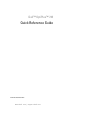 1
1
-
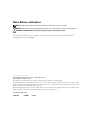 2
2
-
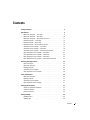 3
3
-
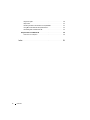 4
4
-
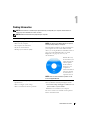 5
5
-
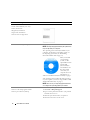 6
6
-
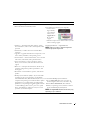 7
7
-
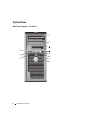 8
8
-
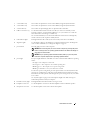 9
9
-
 10
10
-
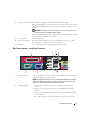 11
11
-
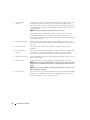 12
12
-
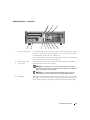 13
13
-
 14
14
-
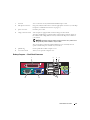 15
15
-
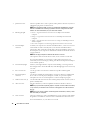 16
16
-
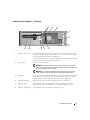 17
17
-
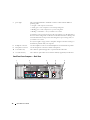 18
18
-
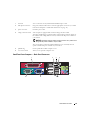 19
19
-
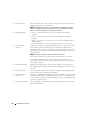 20
20
-
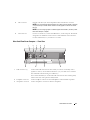 21
21
-
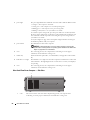 22
22
-
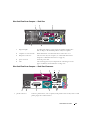 23
23
-
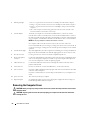 24
24
-
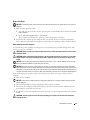 25
25
-
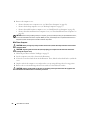 26
26
-
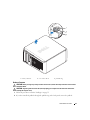 27
27
-
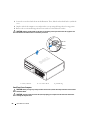 28
28
-
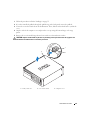 29
29
-
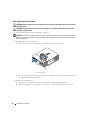 30
30
-
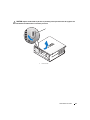 31
31
-
 32
32
-
 33
33
-
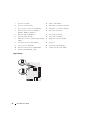 34
34
-
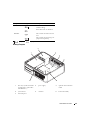 35
35
-
 36
36
-
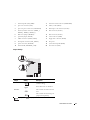 37
37
-
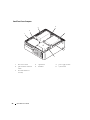 38
38
-
 39
39
-
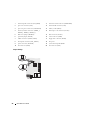 40
40
-
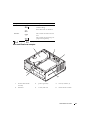 41
41
-
 42
42
-
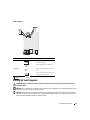 43
43
-
 44
44
-
 45
45
-
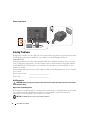 46
46
-
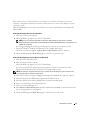 47
47
-
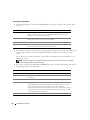 48
48
-
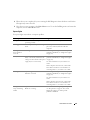 49
49
-
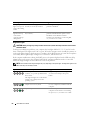 50
50
-
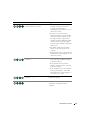 51
51
-
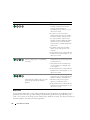 52
52
-
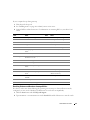 53
53
-
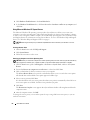 54
54
-
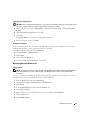 55
55
-
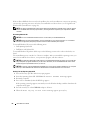 56
56
-
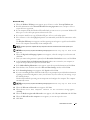 57
57
-
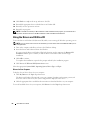 58
58
-
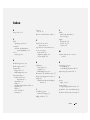 59
59
-
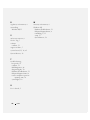 60
60
-
 61
61
-
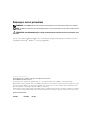 62
62
-
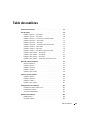 63
63
-
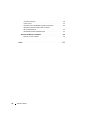 64
64
-
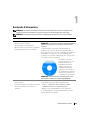 65
65
-
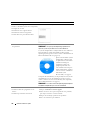 66
66
-
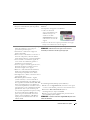 67
67
-
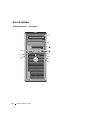 68
68
-
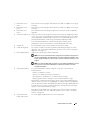 69
69
-
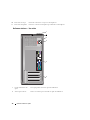 70
70
-
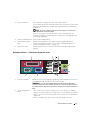 71
71
-
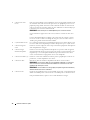 72
72
-
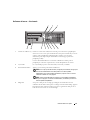 73
73
-
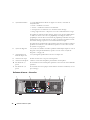 74
74
-
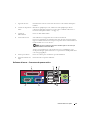 75
75
-
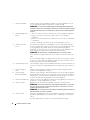 76
76
-
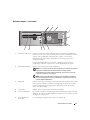 77
77
-
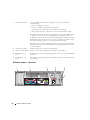 78
78
-
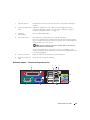 79
79
-
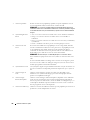 80
80
-
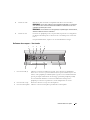 81
81
-
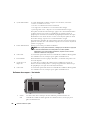 82
82
-
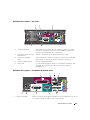 83
83
-
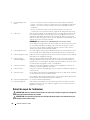 84
84
-
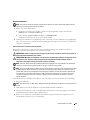 85
85
-
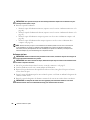 86
86
-
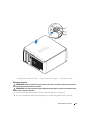 87
87
-
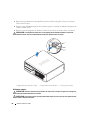 88
88
-
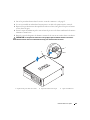 89
89
-
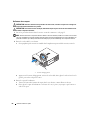 90
90
-
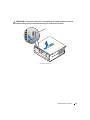 91
91
-
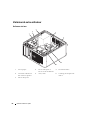 92
92
-
 93
93
-
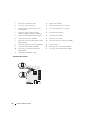 94
94
-
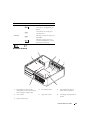 95
95
-
 96
96
-
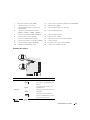 97
97
-
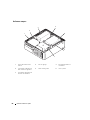 98
98
-
 99
99
-
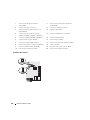 100
100
-
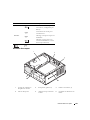 101
101
-
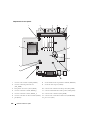 102
102
-
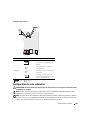 103
103
-
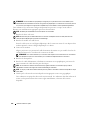 104
104
-
 105
105
-
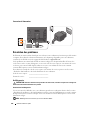 106
106
-
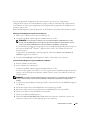 107
107
-
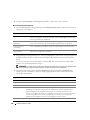 108
108
-
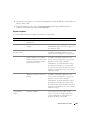 109
109
-
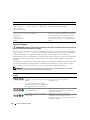 110
110
-
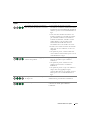 111
111
-
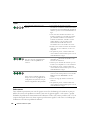 112
112
-
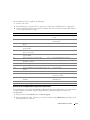 113
113
-
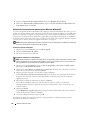 114
114
-
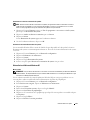 115
115
-
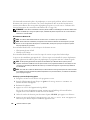 116
116
-
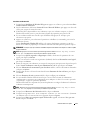 117
117
-
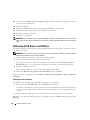 118
118
-
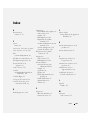 119
119
-
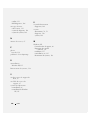 120
120
-
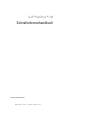 121
121
-
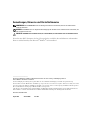 122
122
-
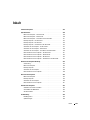 123
123
-
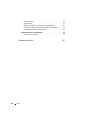 124
124
-
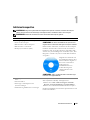 125
125
-
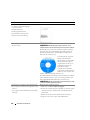 126
126
-
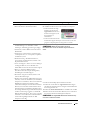 127
127
-
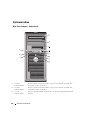 128
128
-
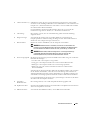 129
129
-
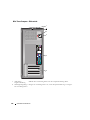 130
130
-
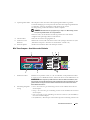 131
131
-
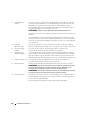 132
132
-
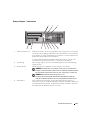 133
133
-
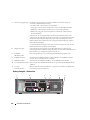 134
134
-
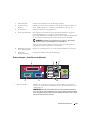 135
135
-
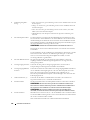 136
136
-
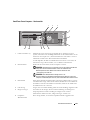 137
137
-
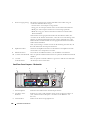 138
138
-
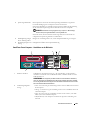 139
139
-
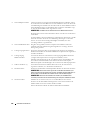 140
140
-
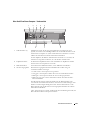 141
141
-
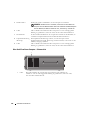 142
142
-
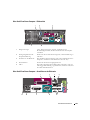 143
143
-
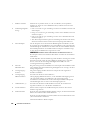 144
144
-
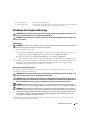 145
145
-
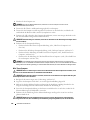 146
146
-
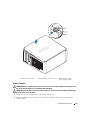 147
147
-
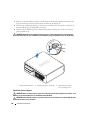 148
148
-
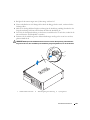 149
149
-
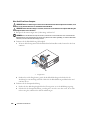 150
150
-
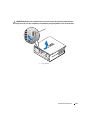 151
151
-
 152
152
-
 153
153
-
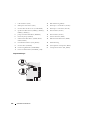 154
154
-
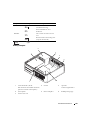 155
155
-
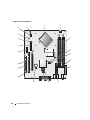 156
156
-
 157
157
-
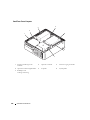 158
158
-
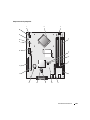 159
159
-
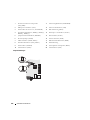 160
160
-
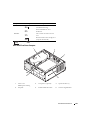 161
161
-
 162
162
-
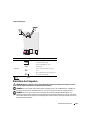 163
163
-
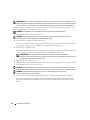 164
164
-
 165
165
-
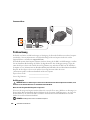 166
166
-
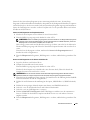 167
167
-
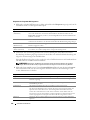 168
168
-
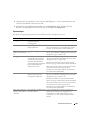 169
169
-
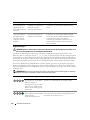 170
170
-
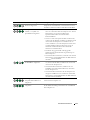 171
171
-
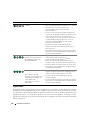 172
172
-
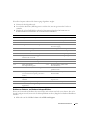 173
173
-
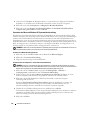 174
174
-
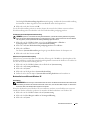 175
175
-
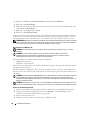 176
176
-
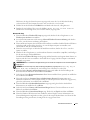 177
177
-
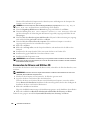 178
178
-
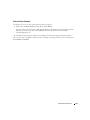 179
179
-
 180
180
-
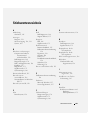 181
181
-
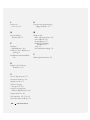 182
182
-
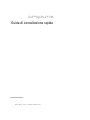 183
183
-
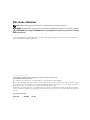 184
184
-
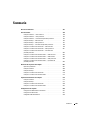 185
185
-
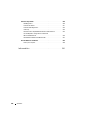 186
186
-
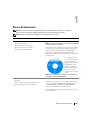 187
187
-
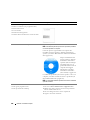 188
188
-
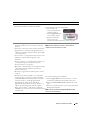 189
189
-
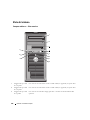 190
190
-
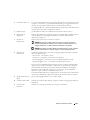 191
191
-
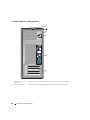 192
192
-
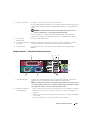 193
193
-
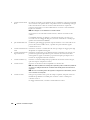 194
194
-
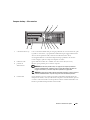 195
195
-
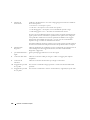 196
196
-
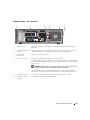 197
197
-
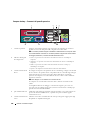 198
198
-
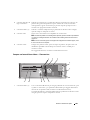 199
199
-
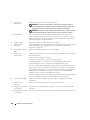 200
200
-
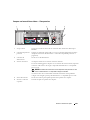 201
201
-
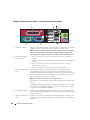 202
202
-
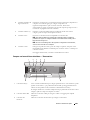 203
203
-
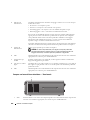 204
204
-
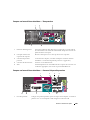 205
205
-
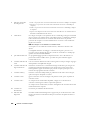 206
206
-
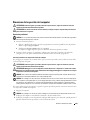 207
207
-
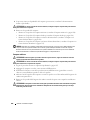 208
208
-
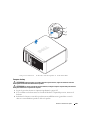 209
209
-
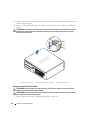 210
210
-
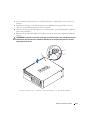 211
211
-
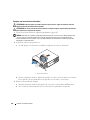 212
212
-
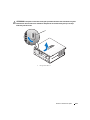 213
213
-
 214
214
-
 215
215
-
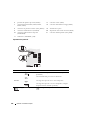 216
216
-
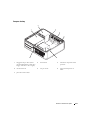 217
217
-
 218
218
-
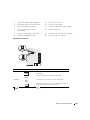 219
219
-
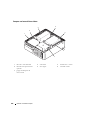 220
220
-
 221
221
-
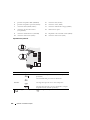 222
222
-
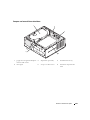 223
223
-
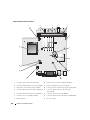 224
224
-
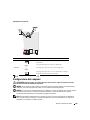 225
225
-
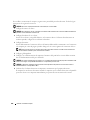 226
226
-
 227
227
-
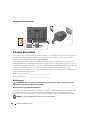 228
228
-
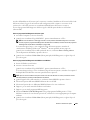 229
229
-
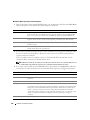 230
230
-
 231
231
-
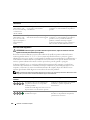 232
232
-
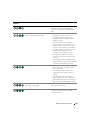 233
233
-
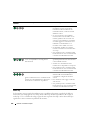 234
234
-
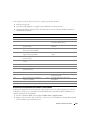 235
235
-
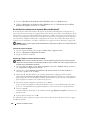 236
236
-
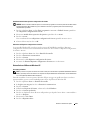 237
237
-
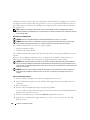 238
238
-
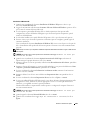 239
239
-
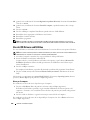 240
240
-
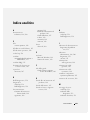 241
241
-
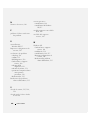 242
242
-
 243
243
-
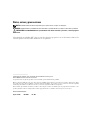 244
244
-
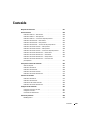 245
245
-
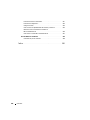 246
246
-
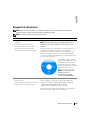 247
247
-
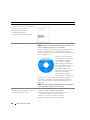 248
248
-
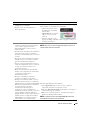 249
249
-
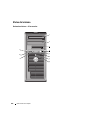 250
250
-
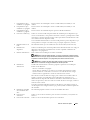 251
251
-
 252
252
-
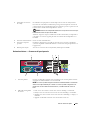 253
253
-
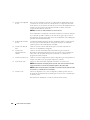 254
254
-
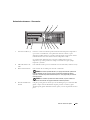 255
255
-
 256
256
-
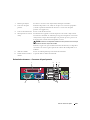 257
257
-
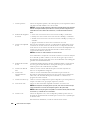 258
258
-
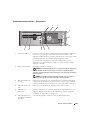 259
259
-
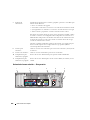 260
260
-
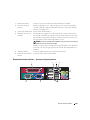 261
261
-
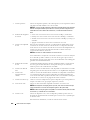 262
262
-
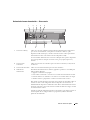 263
263
-
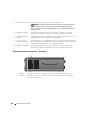 264
264
-
 265
265
-
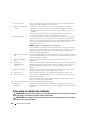 266
266
-
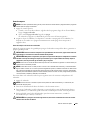 267
267
-
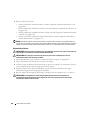 268
268
-
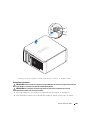 269
269
-
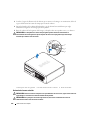 270
270
-
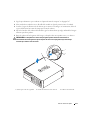 271
271
-
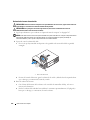 272
272
-
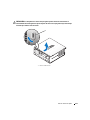 273
273
-
 274
274
-
 275
275
-
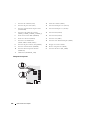 276
276
-
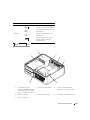 277
277
-
 278
278
-
 279
279
-
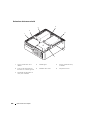 280
280
-
 281
281
-
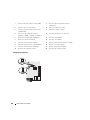 282
282
-
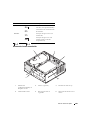 283
283
-
 284
284
-
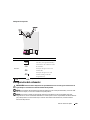 285
285
-
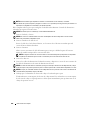 286
286
-
 287
287
-
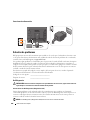 288
288
-
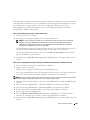 289
289
-
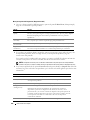 290
290
-
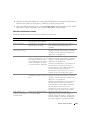 291
291
-
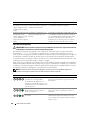 292
292
-
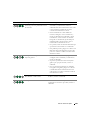 293
293
-
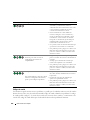 294
294
-
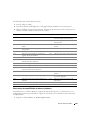 295
295
-
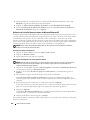 296
296
-
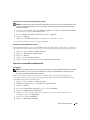 297
297
-
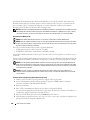 298
298
-
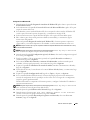 299
299
-
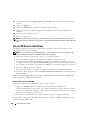 300
300
-
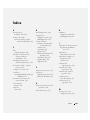 301
301
-
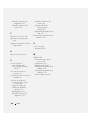 302
302
-
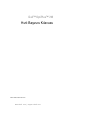 303
303
-
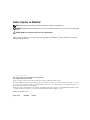 304
304
-
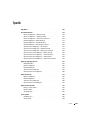 305
305
-
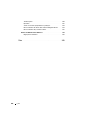 306
306
-
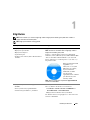 307
307
-
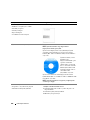 308
308
-
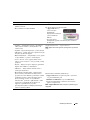 309
309
-
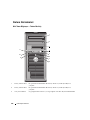 310
310
-
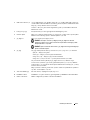 311
311
-
 312
312
-
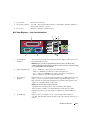 313
313
-
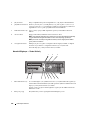 314
314
-
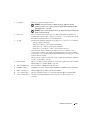 315
315
-
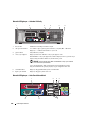 316
316
-
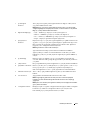 317
317
-
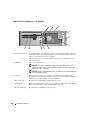 318
318
-
 319
319
-
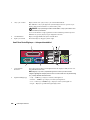 320
320
-
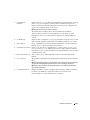 321
321
-
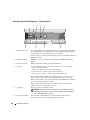 322
322
-
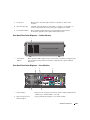 323
323
-
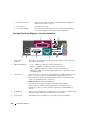 324
324
-
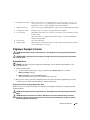 325
325
-
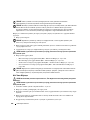 326
326
-
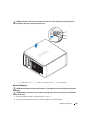 327
327
-
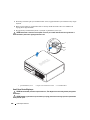 328
328
-
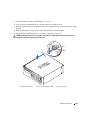 329
329
-
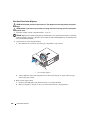 330
330
-
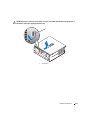 331
331
-
 332
332
-
 333
333
-
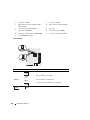 334
334
-
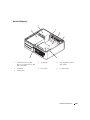 335
335
-
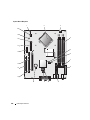 336
336
-
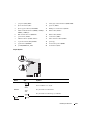 337
337
-
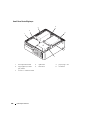 338
338
-
 339
339
-
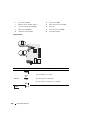 340
340
-
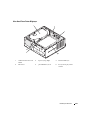 341
341
-
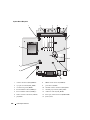 342
342
-
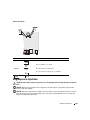 343
343
-
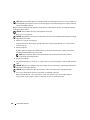 344
344
-
 345
345
-
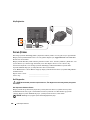 346
346
-
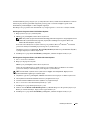 347
347
-
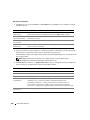 348
348
-
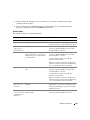 349
349
-
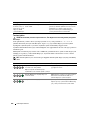 350
350
-
 351
351
-
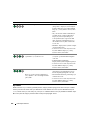 352
352
-
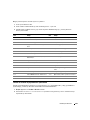 353
353
-
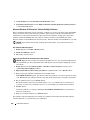 354
354
-
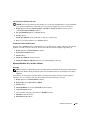 355
355
-
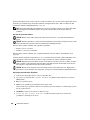 356
356
-
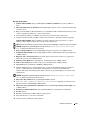 357
357
-
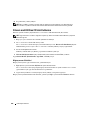 358
358
-
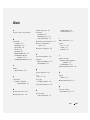 359
359
-
 360
360
diğer dillerde
- español: Dell OptiPlex 745 Especificación
- français: Dell OptiPlex 745 spécification
- italiano: Dell OptiPlex 745 specificazione
- Deutsch: Dell OptiPlex 745 Spezifikation
- English: Dell OptiPlex 745 Specification